| 物体の認識 |
線が描けると物体をつくるところに。。。。
その前に覚えなきゃいかないものが、物体の認識の仕方になります。
まず、画面に物体を表示させてみましょう。
プリミティブコマンド![]() をクリック
をクリック

直方体を表示させます。
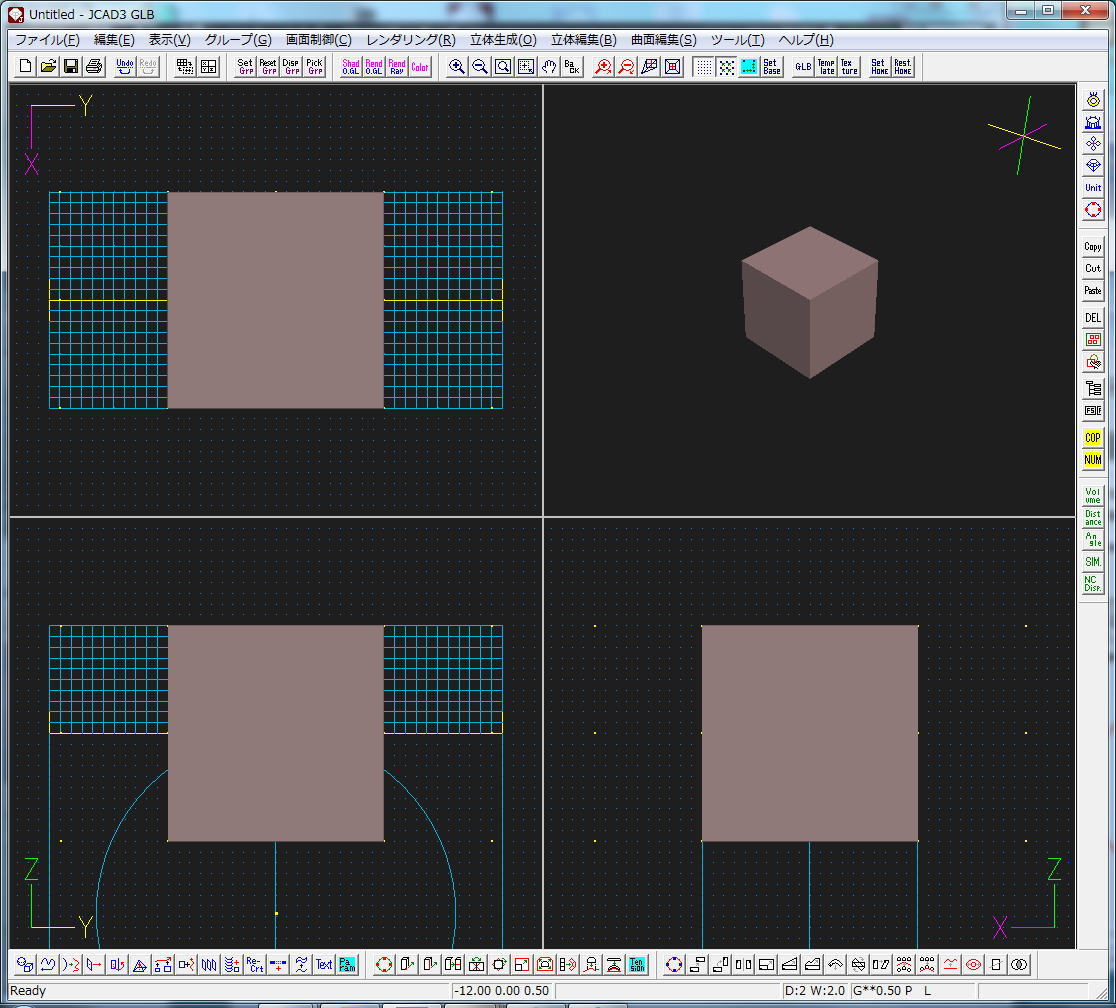
上記のような状態になります。物体が赤茶色に表示されていると思います。全シェーディングでは物体が赤茶色に表示された状態が認識している物体です。認識されている物体は作業の対象ということになります。(フレームで見てる場合は、赤く認識したもの)
3面図の物体以外をクリックしてみましょう。
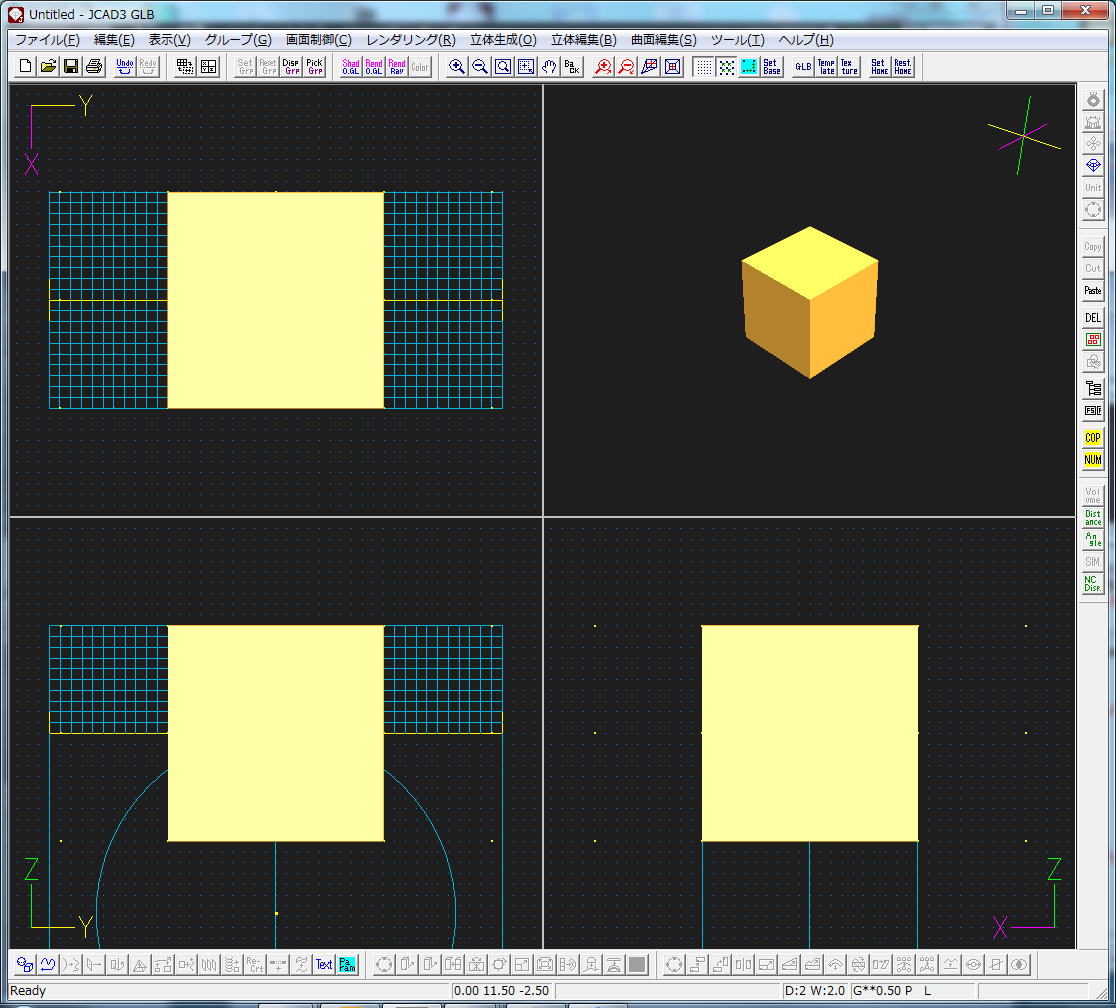
物体が黄色になったと思います。この状態は作業対象ではないということになります。
では、物体を認識するにはどうすればいいかというと、物体の上をクリックもしくはドラッグで物体を囲む(物体の中心点を囲う)ということにより認識し赤茶色表示になります。
物体の中心点とは
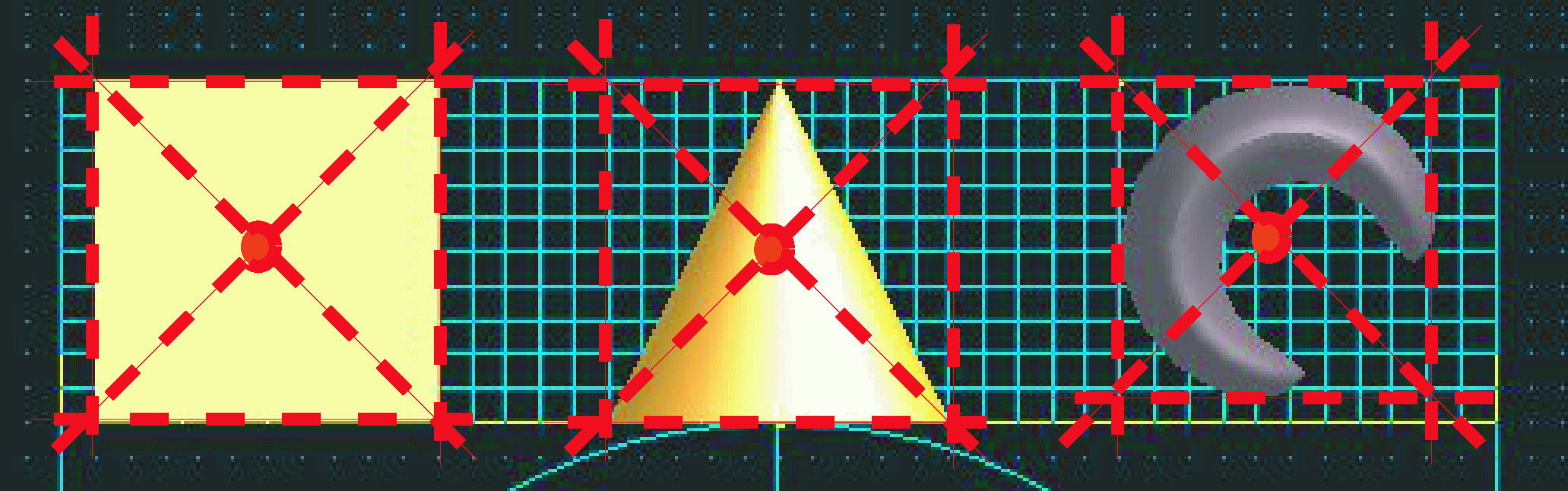
コンピュータでの認識の仕方で物体を水平・垂直の線で囲んだものの中心点です。上のように物体の上に必ずあるというものではありません。ドラッグで認識する場合はこの中心点が入るように動作させます。
これを覚えておくことにより細かい部分での認識にが楽になります。
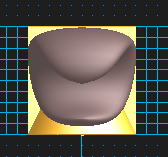
また、その3個の物体を側面から見た図ですがこの場合物体が重なってるところクリックすると重なっている物体がすべて認識できます。
どの画面で認識すれば簡単にかつ素早く認識ができるかを考えます。
また、1個を認識しといてそのあとに追加したい場合は、CTRLを押しながら2個目以降をクリックします。複数個から1個はずしたい場合はSHIFTを押しながらはずしたい物体をクリックします。これも覚えておくと楽だと思います。
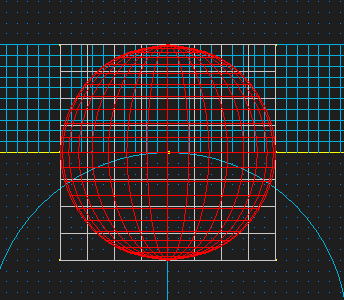
このように物体が完全に重なってしまった場合は全シェーディングモードでは認識できませんし
上記の方法ではずすのは至難ですが選択解除コマンド![]() を使います。
を使います。
認識した物体を認識か解除か聞いてきます。
複数個認識し選択解除コマンド![]() を起動すると物体が1個づつ黄色の表示になります。認識の場合はクリック・解除の場合は右クリックで選択していきます。
を起動すると物体が1個づつ黄色の表示になります。認識の場合はクリック・解除の場合は右クリックで選択していきます。